 Insertar
un truss curvo
Insertar
un truss curvo Insertar
un truss curvo
Insertar
un truss curvoLos parámetros de truss curvo se ilustran mediante el siguiente diagrama.
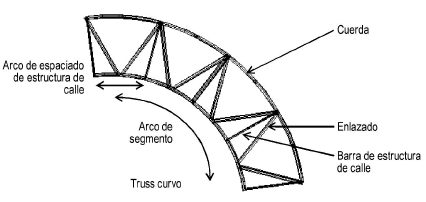

Para agregar un truss curvo al trazado de luz:
1. Haga clic en la herramienta Truss curvo desde el conjunto de herramientas adecuado.
● Spotlight: conjunto de herramientas de Spotlight
● Diseñador: conjunto de herramientas Detallar
2. Haga clic para definir el punto de inserción del truss. Haga clic nuevamente para establecer el giro de truss curvo. Si es la primera vez que se fija en el dibujo un truss curvo, se abrirá el cuadro de diálogo Propiedades. Especifique las preferencias a usar para esta herramienta durante esta sesión y haga clic en OK.
Las propiedades de truss curvo se pueden editar más adelante en la paleta Información del objeto.
Los truss son objetos híbridos 2D/3D. Los truss complejos pueden aumentar el tiempo necesario para el render del modelo en 3D.
Haga clic para mostrar/ocultar los parámetros.
Si el segmento final de un truss es más corto que la longitud del intervalo definido, se muestra en rojo cuando se selecciona Resaltar.
Para usar el truss como posición de iluminación, conviértalo en un objeto de posición de iluminación; vea Crear un objeto de posición de iluminación.
Se puede girar un truss curvo con la herramienta Girar.
Para girar un truss curvo:
1. Seleccionar el truss. En la paleta Información del objeto, seleccionar Dibujar solo en 3D.
2. Haga clic en la herramienta Girar en la paleta Básica.
3. Haga clic para establecer una línea de fulcro; haga clic para finalizar. Mueva el cursor para girar el truss y luego haga clic para establecer el giro.

Haga clic aquí para ver un video consejo acerca de este tema (requiere acceso al Internet).
~~~~~~~~~~~~~~~~~~~~~~~~~
